Tag-Eigenschaften
Hiermit spezifizieren Sie, welchen Typs das ausgewählte Tag sein soll. Das Auswahlmenü ist ziemlich lang, kann aber in 3 Gruppen eingeteilt werden: es gibt anatomische Typen, Hilfs-Typen und den Charakter-Typ.
Keiner, Becken, Arm, Rückgrat, Hand, Fuß, Digit, Kopf
Schwanz, Flügel, Eigener
Die anatomischen Typen sind prinzipiell die selben, kommen aber mit verschiedenen Icons. Das macht das Definieren der Komponenten für jeden Schlüsseltyp einfacher. Wenn einer der anatomischen Typen verwendet wird, sind Sie keineswegs darauf beschränkt, diese dann auch in einer korrekten anatomischen Weise zu nutzen. Wenn Sie beispielsweise ein Rig mit einem Rückgrat samt Kopf vorliegen haben, müssen Sie nicht zwangsweise dann auch die Rückgrat- oder Kopf-Komponente verwenden. Sie können genauso gut Flügel oder Schwanz nehmen. Aus Sicht des Templates sind also alle anatomischen Typen dieselben. Der einzige andere Unterschied (neben den Icons) sind die Hand- und Fuß-Typen, die auch zu Fingern/Zehen gehörende Benutzerdaten anzeigen.
Gruppe, Kontrollobjekt, Komponente
Die Hilfs-Typen-Komponenten helfen beim Aufbauprozess. Sie selbst können nicht "gebaut" werden. Es gibt eine gängige Rig-Methode namens "Gebrochene Hierarchie" ("Broken Hierarchy"). Dabei wird ein Rig erzeugt, das aus separaten Hierarchien besteht, die durch Expressions und Constraints miteinender verbunden sind. Bei solcherlei Rigs brauchen Sie die genaue Kontrolle darüber, wo solche Objekte platziert und eingefügt werden sollen. Beim Verwenden des Typs Komponente kann ein beliebiger Einfügepunkt für solch ein Objekt gesetzt werden. Dasselbe kann kann für Kontrollobjekt gemacht werden. Nur gibt es hier den Unterschied, dass dieses Objekt dann auftaucht, wenn später beim Charakter-Objekt im Tab "Darstellung" Kontrollobjekte bei den entsprechenden Einstellungen definiert ist.
Der definierte Typ regelt auch, welche anderen Tabs und Parameter des Komponenten-Tags eingeblendet und bearbeitet werden können.
In dieses Feld können Sie einen eigenen Componenten-Typ-Namen eintragen, sofern Sie Typ auf Eigener gestellt haben.
Spezifiziert den Charakter-Typ, den diese Vorlage definiert. Der Charakter-Typ bestimmt das Icon und die automatische Skalierung des Charakters. Dieses Auswahlmenü ist nur bei Typ Charakter zugänglich.
Sofern Sie Charakter auf Eigener gestellt haben, kann hier ein beliebiger Name eingegeben werden.
Dieser Name hier taucht so später im Objekt-Manager auch als Komponenten-Bezeichnung auf. Wenn bei Typ einer der anatomischen Typen ausgewählt wurde und dieses Feld hier bleibt leer, wird automatisch der Komponentenname eingesetzt. Bleibt bei nicht anatomischen Typen der Name leer, so wird hier nichts eingesetzt. Hierbei ist der Name
nicht so wichtig, da dieser normalerweise gar nicht im Objekt-Manager auftaucht (es sei denn, Sie stellen für das Charakter-Objekt Komponentenhierarchie oder Ganze Hierarchie ein.
Dieser Name erscheint auf dem Button im Charakter-Objekt. Ist das Feld leer, wird das Feld Name herangezogen. Dieser Parameter ist nur für anatomische Typen zugänglich.
Die Untertyp-Einstellung erlaubt Ihnen die Definition mehrerer Komponenten für einen einzigen anatomischen Typ. Die Untertypen werden später in einem Auswahlbutton beim Prozess des Charakter-Bauens angezeigt. Beispiel: Sie haben separate IK, FK und IK/FK Arm-Komponenten, dann können Sie jede Komponente als separaten Untertyp einer Komponente namens "Arm" spezifizieren und dem Anwender damit erlauben, einen bestimmten Untertyp während des Charakter-Bauens auszuwählen. Der Anwender sieht dann anstatt 3 separaten Buttons für IK, FK und IK/FK nur einen Auswahlbutton, der 3 Untertypen bereithält. Dieser Parameter ist nur für anatomische Typen zugänglich.
Wenn geladen, kann hier Ihr individuelles Icon anstatt des normalen Cinema 4D-Komponenten-Icon verwendet werden.
![]() Kontrollobjekte
Kontrollobjekte
Für anatomische Komponenten kann hier das Hauptkontrollobjekt festgelegt werden. Wenn Sie sich im Animationsmodus befinden, wird dieses Kontrollobjekt automatisch selektiert, wenn die Komponente ausgewählt wird.
Hiermit können Sie definieren, welche/s Objekt(e) in Ihrer Komponente Benutzerdaten enthalten. Der Anwender hat dann während des Rig-Animierens schnellen Zugriff auf alle relevanten Komponenten-Benutzerdaten.
![]() Achsen
Achsen
Definiert, in Richtung welcher Achse Ihr Charakter blickt. Diese Option ist nur zugänglich, wenn bei Typ Charakter eingestellt ist. Bei Verwendung von CMotion ist das nämlich die Richtung, in die Ihr Charakter (der aus dieser Vorlage gebaut wurde) losmarschiert. Was immer Sie hier einstellen, korrespondiert mit den Achsen-Einstellungen Vorwärts (Tab "Pose") des CMotion-Objekts.
Hiermit definieren Sie, welche Achse Ihres Charakters nach oben zeigt. Diese Option ist nur zugänglich, wenn bei Typ Charakter eingestellt ist. Bei Verwendung von CMotion ist das nämlich die "Oben"-Richtung Ihres Charakters (der aus dieser Vorlage gebaut wurde). Was immer Sie hier einstellen, korrespondiert mit den Achsen-Einstellungen Vertikal (Tab "Pose") des CMotion-Objekts.
Hiermit legen Sie eine Größe für die Charakter-Vorlage fest. Diese Größe wird dann vom Charakter-Objekt herangezogen, um die Größe des Rigs zu ermitteln. Allgemein sollte die Größe hier in der Komponente der tatsächlichen Höhe des Rigs entsprechen. Sie kann automatisch berechnet oder manuell definiert werden.
Wenn ein Anwender ein auf der Vorlage basierendes Rig erstellt, skaliert das Charakter-Objekt es voreinstellungsgemäß zu einer vom Charakter-Typ vorgegebenen Größe (s.u.) Sie können natürlich auch eine eigene Höhe (Tab "Basis" des Charakter-Objekts) eingeben. In jedem Fall werden die Charakter-Komponenten abhängig vom Verhältnis der (im Komponenten-Tag gespeicherten) Größe zur Größe (Tab "Basis") des Charakter-Objekts skaliert.
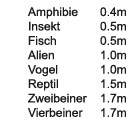 Automatische Größe Charakter-Typ
Automatische Größe Charakter-Typ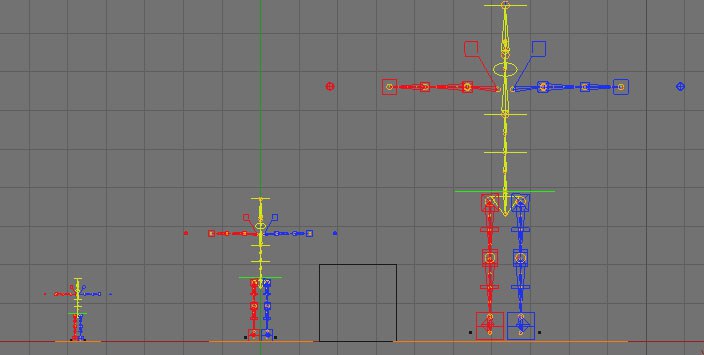 Von links nach rechts: Größe Automatisch, Eigene 400, Undefiniert.
Von links nach rechts: Größe Automatisch, Eigene 400, Undefiniert.Der Charakter wird mit der aktuellen Größe in der Vorlage gebaut. Keine Skalierung wird vorgenommen.
Hiermit berechnet das Komponenten-Tag (Typ Charakter) die maximale Charaktergröße und skaliert mit diesem Wert zu der im Charakter-Objekt angegebenen Größe.
Hier können Sie eine eigene Charaktergröße definieren, die dann in Kombination mit dem Größe-Parameter des Charakter-Objekts verwendet wird.
Wenn Größe auf Eigene steht, kann hier ein eigener Wert für die Rig-Größe eingegeben werden.
Wenn Sie mit der Maus über einem Element schweben, zeigt das Charakter-Objekt Objekt-, Komponenten- oder Kontrollobjektnamen an. Ist die Option aktiviert, wird der angezeigte Name vereinfacht angezeigt. So wird z.B. "Name_int" nur als "Name" und "Name_con+" als "Name
![]() Transformieren
Transformieren
Hiermit können Position, Größe und Winkel jeder erstellten Komponente feinjustiert werden. So kann beispielsweise jeder Finger beim Erstellen ein Stück vom vorherigen abgesetzt werden.